VPN คืออะไร ข้อดีและข้อเสียของ VPN เครือข่ายส่วนตัวเสมือน

VPN คืออะไร มีข้อดีข้อเสียอะไรบ้าง? มาพูดคุยกับ WebTech360 เกี่ยวกับนิยามของ VPN และวิธีนำโมเดลและระบบนี้ไปใช้ในการทำงาน
ด้วยเหตุผลบางประการ คอมพิวเตอร์ Windows 10 ของคุณจึงสูญเสียสิทธิ์ผู้ดูแลระบบ ทุกครั้งที่เปิดแอปพลิเคชันบนหน้าจอ คุณจะได้รับข้อความแสดงข้อผิดพลาด ดังนั้นวิธีการกู้คืนสิทธิ์ผู้ดูแลระบบที่หายไป โปรดดูบทความด้านล่างของ WebTech360
ตัวเลือกที่ 1: รับสิทธิ์ผู้ดูแลระบบที่หายไปกลับคืนมาใน Windows 10 ผ่านโหมดปลอดภัย
ขั้นตอนที่ 1 : เข้าสู่ระบบบัญชีผู้ดูแลระบบปัจจุบันที่คุณสูญเสียสิทธิ์ผู้ดูแลระบบ
ขั้นตอนที่ 2 : เปิดแผงควบคุมการตั้งค่าพีซีและเลือกบัญชี
ขั้นตอนที่ 3 : เลือกครอบครัวและผู้ใช้รายอื่นจากนั้นคลิกเพิ่มบุคคลอื่นในพีซีนี้
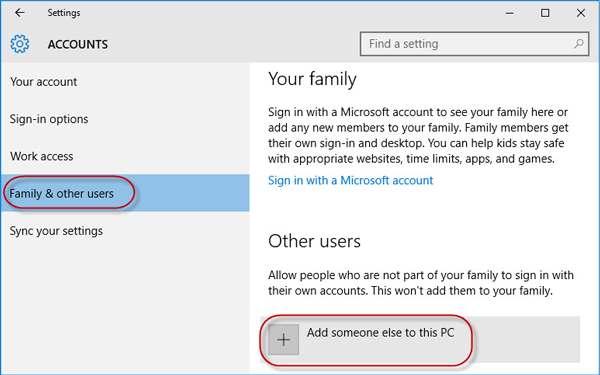
ขั้นตอนที่ 4 : คลิกฉันไม่มีข้อมูลการลงชื่อเข้าใช้ของบุคคลนี้
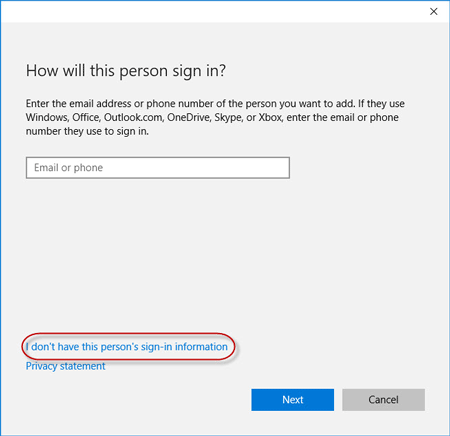
ขั้นตอนที่ 5 : คลิกเพิ่มผู้ใช้ที่ไม่มีบัญชี Microsoft
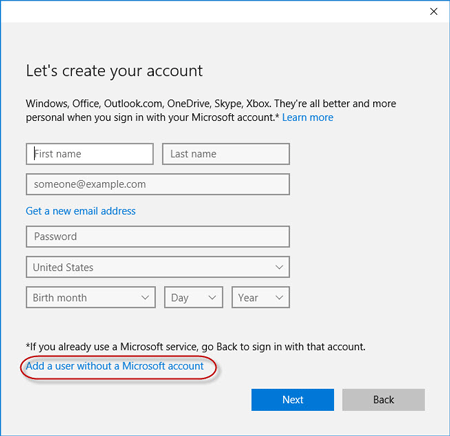
ขั้นตอนที่ 6 : ป้อนชื่อผู้ใช้ แล้วคลิกถัดไป การดำเนินการนี้จะเพิ่มบัญชีท้องถิ่นใหม่ลงในพีซีของคุณ
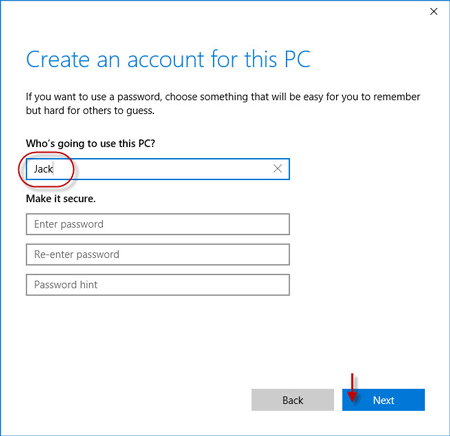
ขั้นตอนที่ 7 : กดWin + Rเพื่อเปิด กล่องโต้ตอบ Runพิมพ์cmdแล้วกดEnter
ขั้นตอนที่ 8 : หลังจากหน้าต่าง Command Prompt เปิดขึ้นให้พิมพ์shutdown /r /oแล้วกดEnter
ขั้นตอนที่ 9 : หลังจาก Windows 10 รีสตาร์ทแล้วไปที่ หน้าจอ "เลือกตัวเลือก"ให้คลิกแก้ไขปัญหา > ตัวเลือกขั้นสูง > การตั้งค่าการเริ่มต้นระบบจากนั้นคลิกรีสตาร์ท
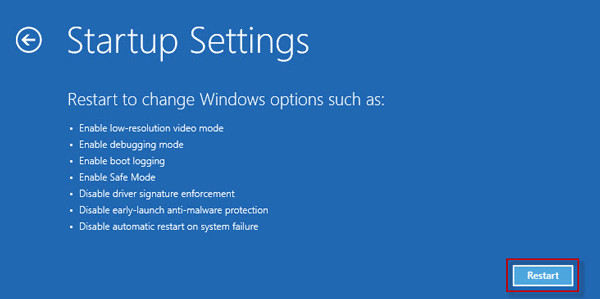
ขั้นตอนที่ 10 : บน หน้าจอการตั้งค่าการเริ่มต้นให้กดปุ่มหมายเลข 4 เพื่อเปิดใช้งาน Safe Mode
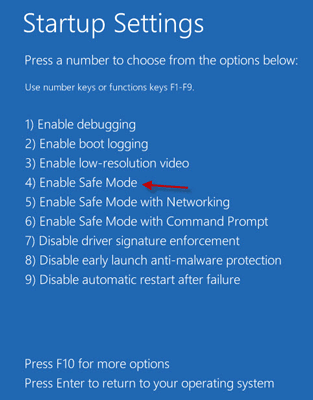
ขั้นตอนที่ 11 : หลังจาก Windows 10 เริ่มทำงานใน Safe Mode ให้เปิด Control Panelไปที่User Accounts > Manage another accountเลือกบัญชีภายในเครื่องใหม่ที่คุณเพิ่มในขั้นตอนที่ 6 แล้วคลิก ลิงก์ Change the account typeเลือกAdministratorแล้วคลิกChange Account Typeเพื่อเปลี่ยนบัญชีจากผู้ใช้ทั่วไปเป็นผู้ดูแลระบบ
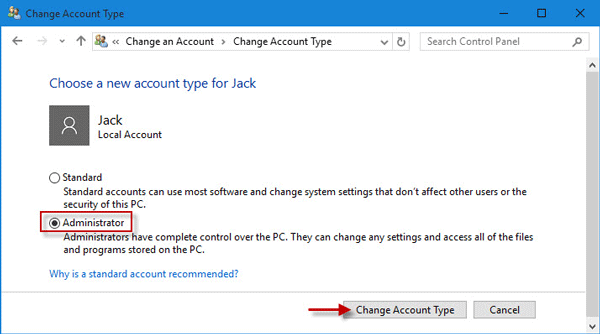
ขั้นตอนที่ 12 : รีสตาร์ทพีซีของคุณเพื่อนำ Windows 10 ออกจากเซฟโหมดและกลับสู่โหมดปกติ ล็อกอินเข้า Windows 10 ด้วยบัญชีผู้ดูแลระบบใหม่ ตอนนี้คุณได้รับสิทธิ์ผู้ดูแลระบบใน Windows 10 อีกครั้ง และสามารถลบบัญชีผู้ดูแลระบบที่คุณสูญเสียสิทธิ์ผู้ดูแลระบบได้
ตัวเลือกที่ 2: แก้ไขการตั้งค่าบัญชีจาก Registry Editor
1. เปิดการตั้งค่า
2. จากนั้นไปที่ การ ตั้ง ค่า “การอัปเดตและความปลอดภัย”
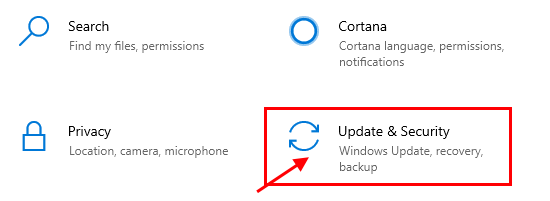
3. จากนั้นคลิก"การกู้คืน"
4. จากนั้น ภายใต้ หัวข้อ “ การเริ่มต้นขั้นสูง”ให้คลิก“เริ่มระบบใหม่ทันที”
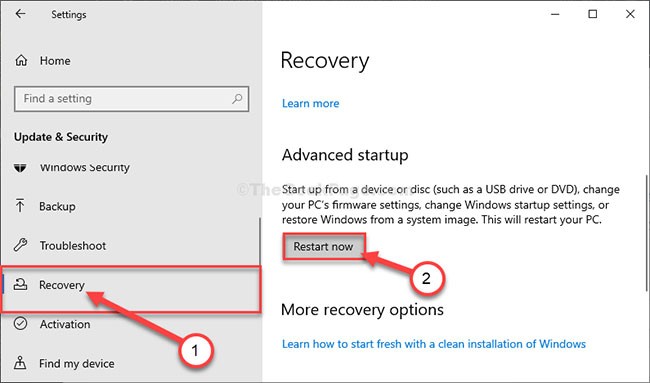
5. ขั้นตอนถัดไปคือคลิกที่“แก้ไขปัญหา”
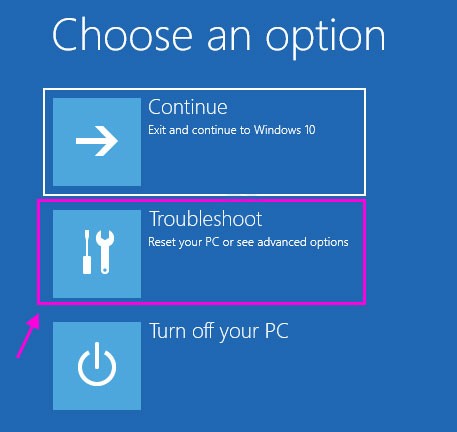
6. หากต้องการดูตัวเลือกเพิ่มเติม ให้คลิกที่"ตัวเลือกขั้นสูง"
7. คุณต้องเข้าไปที่“Command Prompt”คลิกที่มัน
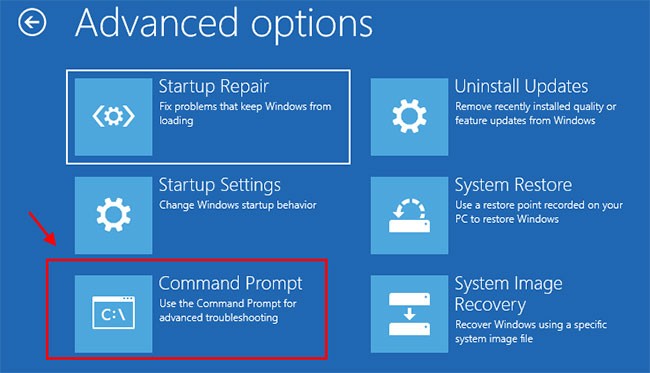
8. ตั้งรหัสผ่านบัญชีของคุณเพื่อเข้าถึงเทอร์มินัล CMD คลิก"ดำเนินการต่อ"
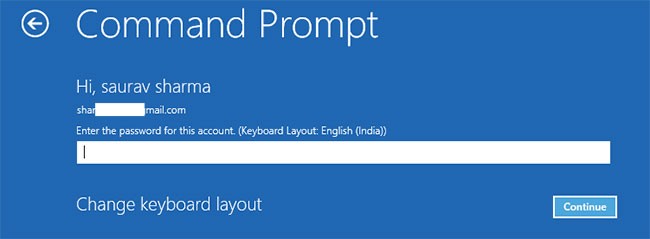
9. ในหน้าต่าง Command Prompt พิมพ์หรือคัดลอก"regedit"แล้วกดEnterเพื่อเปิด Registry Editorบนคอมพิวเตอร์ของคุณ
หมายเหตุ:คุณจะต้องสร้างการสำรองข้อมูลของ Registry เมื่อเปิด Registry Editor แล้ว คุณจะต้องคลิกFileจากนั้นเลือกExportจากแถบเมนู
10. ใน หน้าต่างRegistry Editorให้เลือก สาขา "HKEY_LOCAL_MACHINE"เพื่อไฮไลต์
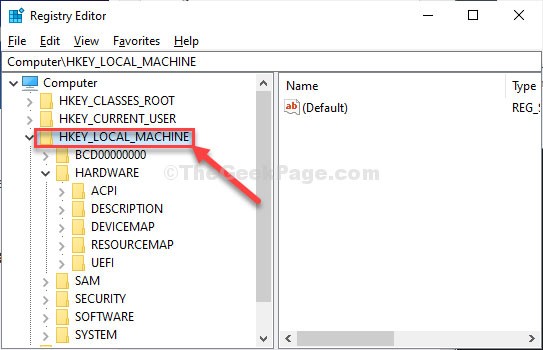
11. ตอนนี้คลิกที่“ไฟล์”จากแถบเมนู แล้วคลิกที่“โหลดไฮฟ์”
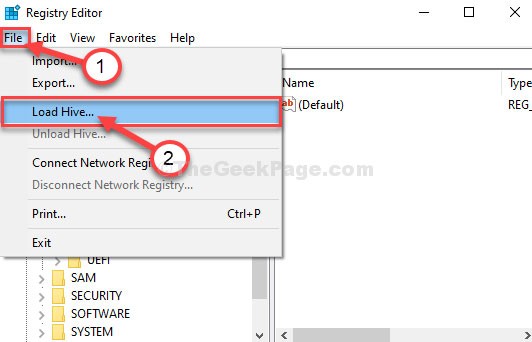
12. ใน หน้าต่างLoad Hiveให้ไปที่ตำแหน่งนี้:
system root drive > Windows > System3213. ใน โฟลเดอร์System32ให้ดับเบิลคลิกโฟลเดอร์ “config ”
14. ใน โฟลเดอร์Configให้เลื่อนลงเพื่อค้นหาและเลือกไฟล์ “SAM”
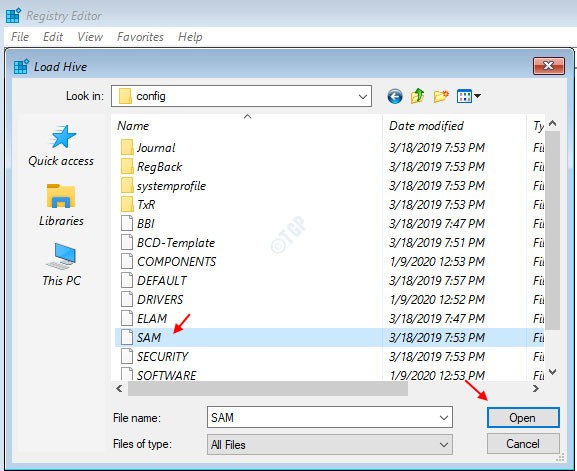
15. จากนั้นคลิกเปิดเพื่อโหลดไฮฟ์ในสาขารีจิสทรี
16. คุณต้องระบุชื่อให้กับรัง
17. ตั้งชื่อคีย์ว่า “REM_SAM”คลิกตกลง
18. ในหน้าต่าง Registry Editor ทางด้านซ้าย ให้ไปที่ตำแหน่งนี้:
HKEY_LOCAL_MACHINE\REM_SAM\SAM\Domains\Accounts\Users
HKEY_LOCAL_MACHINE\REM_SAM\SAM\Domains\Accounts\Users\000001F4
0001F419. ในหน้าต่างเดียวกัน ทางด้านขวามือ ให้ดับเบิลคลิกที่ค่าไบนารี"F"เพื่อแก้ไข
20. ใน หน้าต่างแก้ไขค่าไบนารีให้ไปที่บรรทัด“00000038”
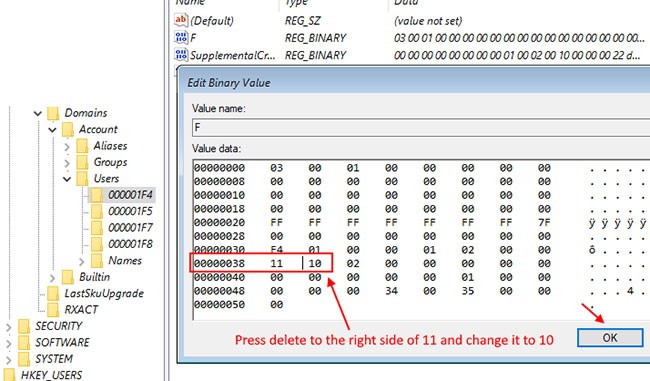
21. วางเคอร์เซอร์ของคุณไว้ทางขวาของ“11”แล้วกดDeleteจากแป้นพิมพ์ของคุณ
22. จากนั้นพิมพ์“10”เพื่อเปลี่ยนค่า
23. สุดท้ายคลิกตกลงเพื่อบันทึกการเปลี่ยนแปลงบนคอมพิวเตอร์ของคุณ
ปิดหน้าต่าง Registry Editor และ Command Prompt
24. กลับไปที่ หน้าต่างเลือกตัวเลือกคลิกปิดพีซีของคุณเพื่อปิดเครื่อง
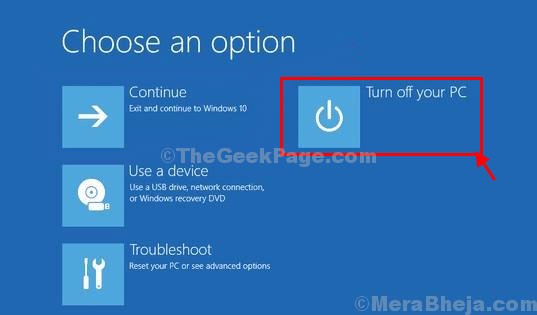
รีสตาร์ทเครื่องคอมพิวเตอร์ของคุณ
หลังจากรีสตาร์ทคอมพิวเตอร์ของคุณแล้ว คุณจะมีสิทธิ์ผู้ดูแลระบบในบัญชีของคุณอีกครั้ง
บันทึก:
ลองเปิด ไฟล์ “SAM”คุณอาจเห็นข้อความแสดงข้อผิดพลาดนี้“ กระบวนการไม่สามารถเข้าถึงไฟล์ได้ เนื่องจากกำลังถูกใช้โดยกระบวนการอื่น” หรือ “ไฟล์ กำลังใช้งานอยู่”
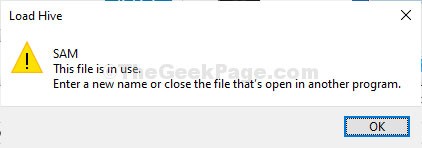
หากต้องการแก้ไขปัญหา ให้ทำตามขั้นตอนเหล่านี้:
1. ในหน้าต่าง Registry Editor ให้เลือก สาขา "HKEY_LOCAL_MACHINE"เพื่อไฮไลต์
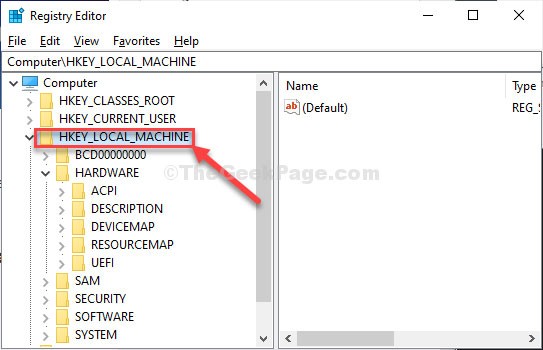
2. ตอนนี้คลิกที่“ไฟล์”จากแถบเมนู แล้วคลิกที่“โหลดไฮฟ์”

3. ตอนนี้คลิกที่“ดูใน:”เพื่อเปิดเมนูแบบเลื่อนลง
หมายเหตุ : คุณประสบปัญหาเนื่องจากคุณเลือก ไดรฟ์ “BOOT (X:)”ที่ CMD กำลังทำงานอยู่
4. เลือกไดรฟ์รูทระบบบนคอมพิวเตอร์ของคุณ (สำหรับคอมพิวเตอร์เครื่องนี้ คือ ไดรฟ์ “Local Disk (D:)”โดยปกติจะเป็นLocal Disk (C:) ) จากนั้นคลิก“เปิด”
5. ตอนนี้เลื่อนลงมาแล้วดับเบิลคลิกที่โฟลเดอร์ “Windows”
6. เลื่อนลงเช่นเดียวกัน ค้นหา โฟลเดอร์ “System32”และเข้าถึงมัน
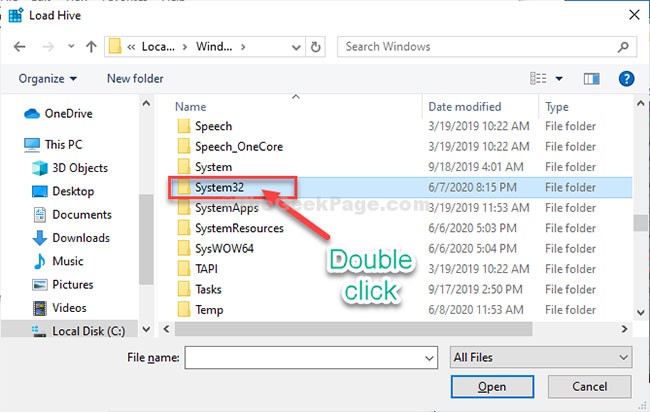
7. ตอนนี้ให้ดับเบิลคลิกที่ โฟลเดอร์ “Config”เพื่อเข้าถึง
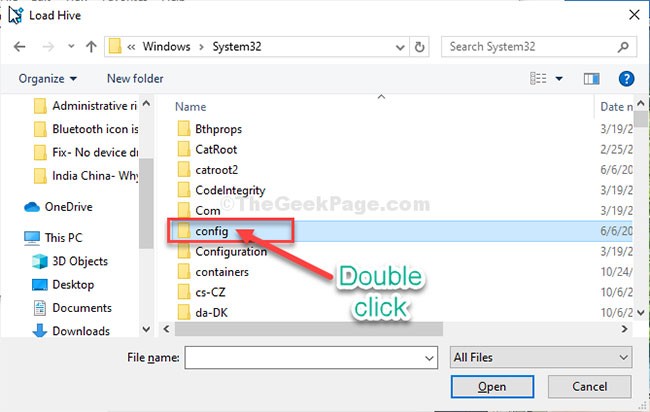
จากนั้นทำตามคำแนะนำที่เหลือ (จากขั้นตอนที่ 13) เพื่อแก้ไขค่าไบนารีและแก้ไขปัญหา
ตัวเลือกที่ 3: รับสิทธิ์ผู้ดูแลระบบที่หายไปบน Windows 10 กลับคืนมาโดยใช้เครื่องมือ iSumsoft Windows Password Refixer
ในการใช้ตัวเลือกนี้ คุณต้องยืมพีซีที่คุณสามารถเข้าถึงได้ในฐานะผู้ดูแลระบบ
ขั้นตอนที่ 1 : บนพีซีเครื่องอื่นที่คุณสามารถเข้าถึงได้ด้วยสิทธิ์ผู้ดูแลระบบ ให้ดาวน์โหลดและติดตั้งiSumsoft Windows Password Refixer
ขั้นตอนที่ 2 : เปิดเครื่องมือนี้และทำตามขั้นตอนเพื่อเบิร์นลงใน USB และสร้างไดรฟ์ที่สามารถบูตได้
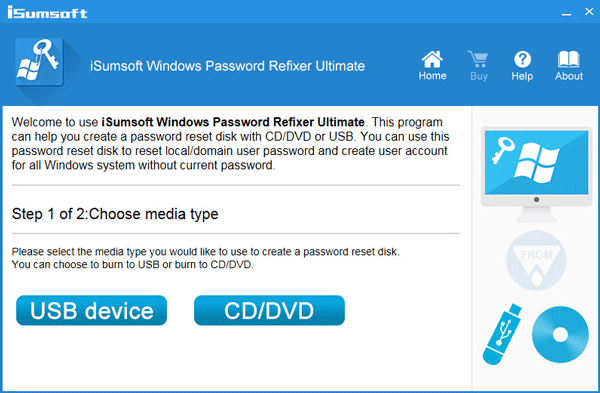
ขั้นตอนที่ 3 : เชื่อมต่อไดรฟ์ USB ที่สามารถบูตได้กับพีซี Windows 10 ที่คุณสูญเสียสิทธิ์ผู้ดูแลระบบ และตั้งค่าพีซีให้บูตจาก USB
ขั้นตอนที่ 4 : หลังจากหน้าจอ " Windows Password Refixer " ปรากฏขึ้น ให้คลิก " เพิ่มผู้ใช้ " จากนั้นป้อนชื่อผู้ใช้ในกล่องโต้ตอบ แล้วคลิก"ตกลง"การดำเนินการนี้จะเพิ่มผู้ใช้ภายในเครื่องใหม่ที่มีสิทธิ์ผู้ดูแลระบบบน Windows 10
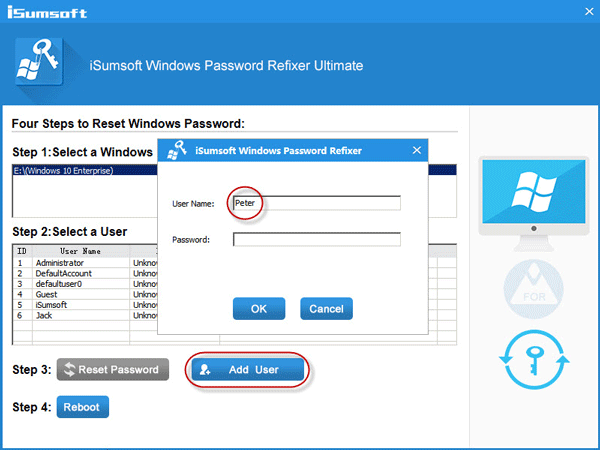
ขั้นตอนที่ 5 : คลิก"รีบูต"และออกจากไดรฟ์ USB ที่สามารถบู๊ตได้เพื่อรีสตาร์ทพีซีของคุณ บัญชีผู้ดูแลระบบใหม่จะปรากฏบนหน้าจอเข้าสู่ระบบ Windows 10 ล็อกอินเข้าไปแล้วคุณก็จะได้รับสิทธิ์ผู้ดูแลระบบคืน
ดูบทความเพิ่มเติมด้านล่าง:
ขอให้โชคดี!
VPN คืออะไร มีข้อดีข้อเสียอะไรบ้าง? มาพูดคุยกับ WebTech360 เกี่ยวกับนิยามของ VPN และวิธีนำโมเดลและระบบนี้ไปใช้ในการทำงาน
Windows Security ไม่ได้แค่ป้องกันไวรัสพื้นฐานเท่านั้น แต่ยังป้องกันฟิชชิ่ง บล็อกแรนซัมแวร์ และป้องกันไม่ให้แอปอันตรายทำงาน อย่างไรก็ตาม ฟีเจอร์เหล่านี้ตรวจจับได้ยาก เพราะซ่อนอยู่หลังเมนูหลายชั้น
เมื่อคุณเรียนรู้และลองใช้ด้วยตัวเองแล้ว คุณจะพบว่าการเข้ารหัสนั้นใช้งานง่ายอย่างเหลือเชื่อ และใช้งานได้จริงอย่างเหลือเชื่อสำหรับชีวิตประจำวัน
ในบทความต่อไปนี้ เราจะนำเสนอขั้นตอนพื้นฐานในการกู้คืนข้อมูลที่ถูกลบใน Windows 7 ด้วยเครื่องมือสนับสนุน Recuva Portable คุณสามารถบันทึกข้อมูลลงใน USB ใดๆ ก็ได้ที่สะดวก และใช้งานได้ทุกเมื่อที่ต้องการ เครื่องมือนี้กะทัดรัด ใช้งานง่าย และมีคุณสมบัติเด่นดังต่อไปนี้:
CCleaner สแกนไฟล์ซ้ำในเวลาเพียงไม่กี่นาที จากนั้นให้คุณตัดสินใจว่าไฟล์ใดปลอดภัยที่จะลบ
การย้ายโฟลเดอร์ดาวน์โหลดจากไดรฟ์ C ไปยังไดรฟ์อื่นบน Windows 11 จะช่วยให้คุณลดความจุของไดรฟ์ C และจะช่วยให้คอมพิวเตอร์ของคุณทำงานได้ราบรื่นยิ่งขึ้น
นี่เป็นวิธีเสริมความแข็งแกร่งและปรับแต่งระบบของคุณเพื่อให้การอัปเดตเกิดขึ้นตามกำหนดการของคุณเอง ไม่ใช่ของ Microsoft
Windows File Explorer มีตัวเลือกมากมายให้คุณเปลี่ยนวิธีดูไฟล์ สิ่งที่คุณอาจไม่รู้ก็คือตัวเลือกสำคัญอย่างหนึ่งถูกปิดใช้งานไว้ตามค่าเริ่มต้น แม้ว่าจะมีความสำคัญอย่างยิ่งต่อความปลอดภัยของระบบของคุณก็ตาม
ด้วยเครื่องมือที่เหมาะสม คุณสามารถสแกนระบบของคุณและลบสปายแวร์ แอดแวร์ และโปรแกรมอันตรายอื่นๆ ที่อาจแฝงอยู่ในระบบของคุณได้
ด้านล่างนี้เป็นรายการซอฟต์แวร์ที่แนะนำเมื่อติดตั้งคอมพิวเตอร์ใหม่ เพื่อให้คุณสามารถเลือกแอปพลิเคชันที่จำเป็นและดีที่สุดบนคอมพิวเตอร์ของคุณได้!
การพกพาระบบปฏิบัติการทั้งหมดไว้ในแฟลชไดรฟ์อาจมีประโยชน์มาก โดยเฉพาะอย่างยิ่งหากคุณไม่มีแล็ปท็อป แต่อย่าคิดว่าฟีเจอร์นี้จำกัดอยู่แค่ระบบปฏิบัติการ Linux เท่านั้น ถึงเวลาลองโคลนการติดตั้ง Windows ของคุณแล้ว
การปิดบริการเหล่านี้บางอย่างอาจช่วยให้คุณประหยัดพลังงานแบตเตอรี่ได้มากโดยไม่กระทบต่อการใช้งานประจำวันของคุณ
Ctrl + Z เป็นปุ่มผสมที่นิยมใช้กันมากใน Windows โดย Ctrl + Z ช่วยให้คุณสามารถเลิกทำการกระทำในทุกส่วนของ Windows ได้
URL แบบย่อนั้นสะดวกในการล้างลิงก์ยาวๆ แต่ก็ซ่อนปลายทางที่แท้จริงไว้ด้วย หากคุณต้องการหลีกเลี่ยงมัลแวร์หรือฟิชชิ่ง การคลิกลิงก์นั้นโดยไม่ระวังไม่ใช่ทางเลือกที่ฉลาดนัก
หลังจากรอคอยมาอย่างยาวนาน ในที่สุดการอัปเดตหลักครั้งแรกของ Windows 11 ก็ได้เปิดตัวอย่างเป็นทางการแล้ว
VPN คืออะไร มีข้อดีข้อเสียอะไรบ้าง? มาพูดคุยกับ WebTech360 เกี่ยวกับนิยามของ VPN และวิธีนำโมเดลและระบบนี้ไปใช้ในการทำงาน
Windows Security ไม่ได้แค่ป้องกันไวรัสพื้นฐานเท่านั้น แต่ยังป้องกันฟิชชิ่ง บล็อกแรนซัมแวร์ และป้องกันไม่ให้แอปอันตรายทำงาน อย่างไรก็ตาม ฟีเจอร์เหล่านี้ตรวจจับได้ยาก เพราะซ่อนอยู่หลังเมนูหลายชั้น
เมื่อคุณเรียนรู้และลองใช้ด้วยตัวเองแล้ว คุณจะพบว่าการเข้ารหัสนั้นใช้งานง่ายอย่างเหลือเชื่อ และใช้งานได้จริงอย่างเหลือเชื่อสำหรับชีวิตประจำวัน
ในบทความต่อไปนี้ เราจะนำเสนอขั้นตอนพื้นฐานในการกู้คืนข้อมูลที่ถูกลบใน Windows 7 ด้วยเครื่องมือสนับสนุน Recuva Portable คุณสามารถบันทึกข้อมูลลงใน USB ใดๆ ก็ได้ที่สะดวก และใช้งานได้ทุกเมื่อที่ต้องการ เครื่องมือนี้กะทัดรัด ใช้งานง่าย และมีคุณสมบัติเด่นดังต่อไปนี้:
CCleaner สแกนไฟล์ซ้ำในเวลาเพียงไม่กี่นาที จากนั้นให้คุณตัดสินใจว่าไฟล์ใดปลอดภัยที่จะลบ
การย้ายโฟลเดอร์ดาวน์โหลดจากไดรฟ์ C ไปยังไดรฟ์อื่นบน Windows 11 จะช่วยให้คุณลดความจุของไดรฟ์ C และจะช่วยให้คอมพิวเตอร์ของคุณทำงานได้ราบรื่นยิ่งขึ้น
นี่เป็นวิธีเสริมความแข็งแกร่งและปรับแต่งระบบของคุณเพื่อให้การอัปเดตเกิดขึ้นตามกำหนดการของคุณเอง ไม่ใช่ของ Microsoft
Windows File Explorer มีตัวเลือกมากมายให้คุณเปลี่ยนวิธีดูไฟล์ สิ่งที่คุณอาจไม่รู้ก็คือตัวเลือกสำคัญอย่างหนึ่งถูกปิดใช้งานไว้ตามค่าเริ่มต้น แม้ว่าจะมีความสำคัญอย่างยิ่งต่อความปลอดภัยของระบบของคุณก็ตาม
ด้วยเครื่องมือที่เหมาะสม คุณสามารถสแกนระบบของคุณและลบสปายแวร์ แอดแวร์ และโปรแกรมอันตรายอื่นๆ ที่อาจแฝงอยู่ในระบบของคุณได้
ด้านล่างนี้เป็นรายการซอฟต์แวร์ที่แนะนำเมื่อติดตั้งคอมพิวเตอร์ใหม่ เพื่อให้คุณสามารถเลือกแอปพลิเคชันที่จำเป็นและดีที่สุดบนคอมพิวเตอร์ของคุณได้!
การพกพาระบบปฏิบัติการทั้งหมดไว้ในแฟลชไดรฟ์อาจมีประโยชน์มาก โดยเฉพาะอย่างยิ่งหากคุณไม่มีแล็ปท็อป แต่อย่าคิดว่าฟีเจอร์นี้จำกัดอยู่แค่ระบบปฏิบัติการ Linux เท่านั้น ถึงเวลาลองโคลนการติดตั้ง Windows ของคุณแล้ว
การปิดบริการเหล่านี้บางอย่างอาจช่วยให้คุณประหยัดพลังงานแบตเตอรี่ได้มากโดยไม่กระทบต่อการใช้งานประจำวันของคุณ
Ctrl + Z เป็นปุ่มผสมที่นิยมใช้กันมากใน Windows โดย Ctrl + Z ช่วยให้คุณสามารถเลิกทำการกระทำในทุกส่วนของ Windows ได้
URL แบบย่อนั้นสะดวกในการล้างลิงก์ยาวๆ แต่ก็ซ่อนปลายทางที่แท้จริงไว้ด้วย หากคุณต้องการหลีกเลี่ยงมัลแวร์หรือฟิชชิ่ง การคลิกลิงก์นั้นโดยไม่ระวังไม่ใช่ทางเลือกที่ฉลาดนัก
หลังจากรอคอยมาอย่างยาวนาน ในที่สุดการอัปเดตหลักครั้งแรกของ Windows 11 ก็ได้เปิดตัวอย่างเป็นทางการแล้ว













